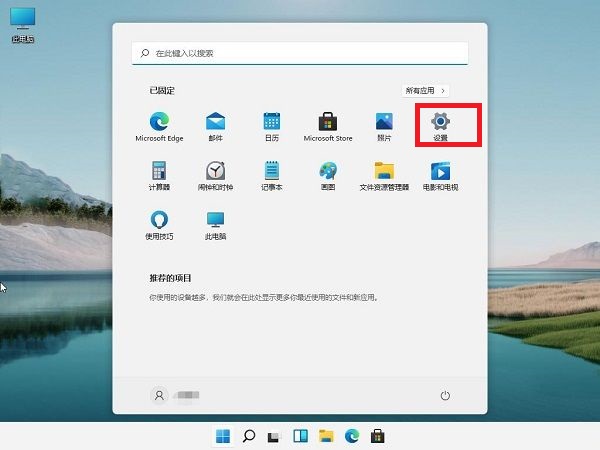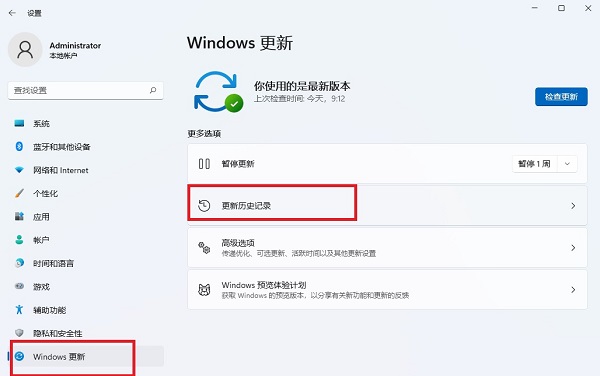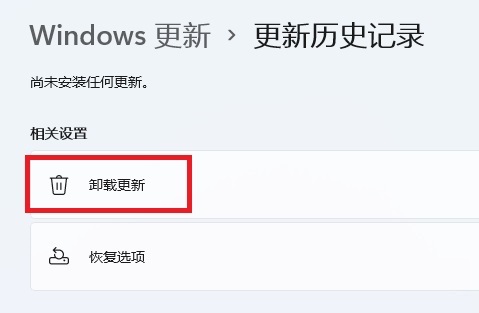win11系统怎么卸载更新补丁?win11 KB5018496补丁卸载教程
win11 KB5018496是今日造成微软官方分享推出的最新更新补丁包,很多用户都安装升级使用了,但是安装后出现了问题,想要将补丁卸载,但是不清楚要怎么进行操作,那么本期的win11教程就来和大伙分享卸载KB5018496补丁的方法,一起来了解看看吧。
方法一
1、同时按【WIN+R】键,打开【运行】对话框,输入【appwiz.cpl】,点【确定】,打开【程序和功能】。
2、点【查看已安装的更新】。
3、找到要卸载的补丁程序,右键后点【卸载】即可。具体是哪个补丁有问题,KB后面的数字是不一样的,一定好看清楚再卸载。
方法二
Windows 11支持已安装更新的卸载,位于“设置>Windows更新>卸载更新”。
1、单击“开始”菜单,然后单击“设置”。
2、在设置窗口,左侧选择Windows更新,右侧点击更新历史记录,再点卸载更新。
3、看清楚要卸载的补丁是哪个,一般代号都是KB加数字,右键点它,然后卸载就行了。
相关文章
- 微软 Win11 24H2 / 25H2 发布 12 月累积更新补丁 KB5072033
- Win11 26H1 Canary 28000.1340(KB5072032)发布
- Win11 将通过 UOP 平台集中管理第三方应用更新
- 微软 Win11 23H2 发布 11 月可选更新补丁 KB5070312
- 微软 Win11 25H2 升级全面开放,支持至 2027 年 10 月
- 微软发布 Win11 Beta/Dev 预览版更新补丁 KB5070316
- 修复 Win11 文件管理器 “闪光弹”问题,内存占用直接降 51%
- 微软 11 月可选更新 KB5070311 修复任务栏崩溃与游戏卡顿
- Win11 新开始菜单占屏 90%!实测无法手动缩小
- 微软 Win11 24H2 / 25H2 发布 11 月可选更新补丁 KB5070311
系统下载排行榜71011xp
【纯净之家】Windows7 64位 全新纯净版
2番茄花园 Win7 64位 快速稳定版
3【纯净之家】Windows7 SP1 64位 全补丁旗舰版
4JUJUMAO Win7 64位纯净版系统
5【纯净之家】Windows7 32位 全新纯净版
6【纯净之家】Win7 64位 Office2007 办公旗舰版
7【雨林木风】Windows7 64位 装机旗舰版
8【电脑公司】Windows7 64位 免费旗舰版
9JUJUMAO Win7 64位旗舰纯净版
10【深度技术】Windows7 64位 官方旗舰版
【纯净之家】Windows10 22H2 64位 游戏优化版
2【纯净之家】Windows10 22H2 64位 专业工作站版
3【纯净之家】Windows10 企业版 LTSC 2021
4【纯净之家】Windows10企业版LTSC 2021 纯净版
5【深度技术】Windows10 64位 专业精简版
6联想Lenovo Windows10 22H2 64位专业版
7JUJUMAO Win10 X64 极速精简版
8【雨林木风】Windows10 64位 专业精简版
9深度技术 Win10 64位国庆特别版
10【纯净之家】Win10 64位 Office2007 专业办公版
【纯净之家】Windows11 23H2 64位 游戏优化版
2【纯净之家】Windows11 23H2 64位 专业工作站版
3【纯净之家】Windows11 23H2 64位 纯净专业版
4风林火山Windows11下载中文版(24H2)
5【纯净之家】Windows11 23H2 64位 企业版
6【纯净之家】Windows11 23H2 64位 中文家庭版
7JUJUMAO Win11 24H2 64位 专业版镜像
8【纯净之家】Windows11 23H2 64位专业精简版
9【纯净之家】Windows11 23H2 64位 纯净家庭版
10JUJUMAO Win11 24H2 64位 精简版镜像
深度技术 GHOST XP SP3 电脑专用版 V2017.03
2深度技术 GGHOST XP SP3 电脑专用版 V2017.02
3Win7系统下载 PCOS技术Ghost WinXP SP3 2017 夏季装机版
4番茄花园 GHOST XP SP3 极速体验版 V2017.03
5萝卜家园 GHOST XP SP3 万能装机版 V2017.03
6雨林木风 GHOST XP SP3 官方旗舰版 V2017.03
7电脑公司 GHOST XP SP3 经典旗舰版 V2017.03
8雨林木风GHOST XP SP3完美纯净版【V201710】已激活
9萝卜家园 GHOST XP SP3 完美装机版 V2016.10
10雨林木风 GHOST XP SP3 精英装机版 V2017.04
热门教程
装机必备 更多+
重装工具